Ubuntu16.04扩展磁盘空间
前言
介绍:刚开始装虚拟机的时候,由于当时什么也不懂,就跟着教程装的,当时磁盘空间配置的只有20G,最近由于用ubuntu比较多,磁盘空间逐渐力不从心,所以从网上学了点经验,记录下来与大家共享。
注意:以下图片有中英混杂的地方(图片来自两个客户机,一台汉化了另一台没有),如果出现不同于自己的客户机的文字显示,百度相关英文翻译一下即可!!!
配置磁盘空间
磁盘扩容
1、打开虚拟机,双击硬盘,点击扩展,配置想要的空间大小。然后等待一会,可能需要一会儿。如下图所示
2、上一步结束后,算是给了虚拟机分配了空间,然后接下来需要分区,将空间挂载到想要的地址。
分区
1、进入ubuntu系统后,首先需要一个分区软件,在终端下使用命令:sudo apt-get install gparted 安装(注意:需要客户机联网安装!!!)。
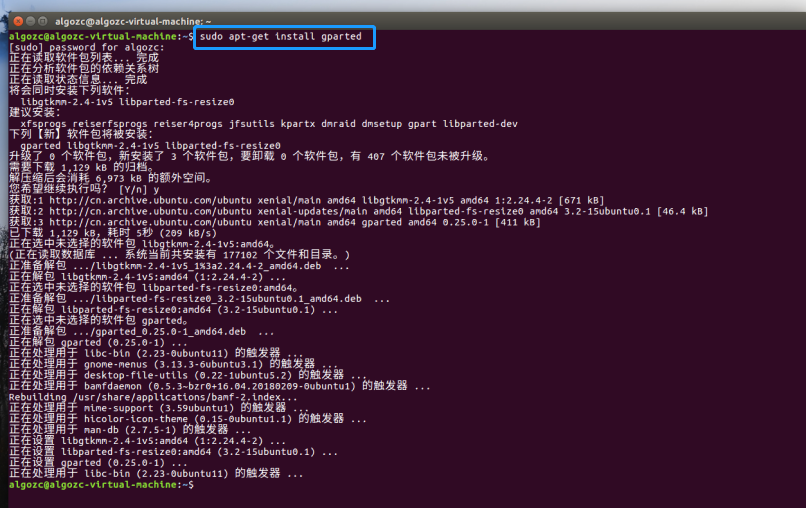
2、输个G就可以搜索到这个软件,打开后发现,存在一个未分配的空间,如下图所示。
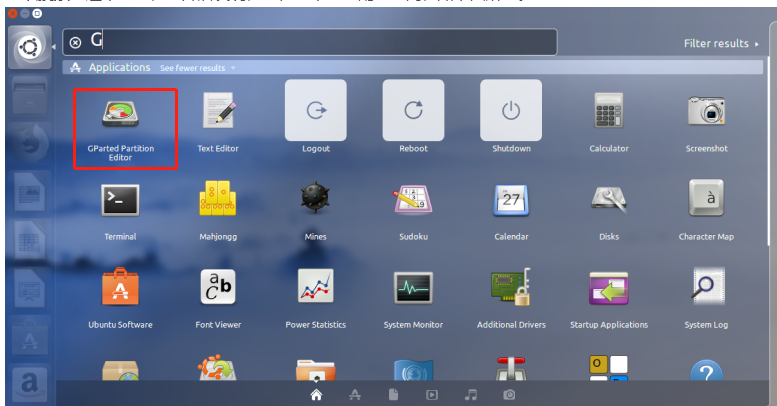
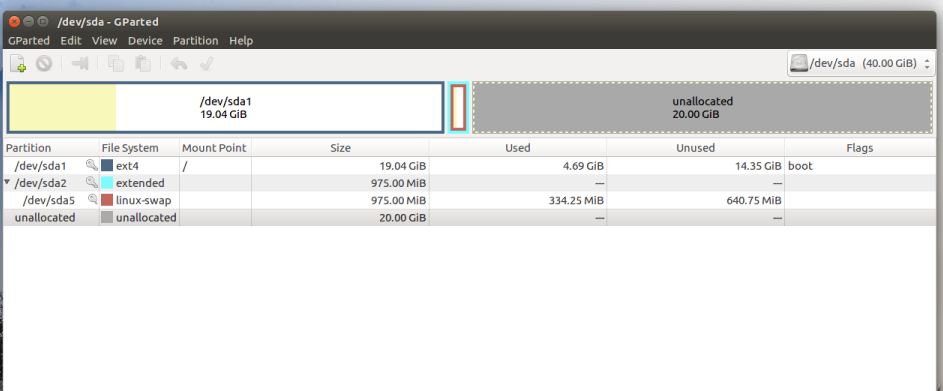
3、由于未分配空间和主空间(第一个)之间还隔着一个扩展空间extended和linux-swap。需要先把linux-swap删除,但是有个“钥匙”标志代表可交换空间,此时无法操作,需要先右击linux-swap,禁用交换空间(英文就是Swapoff,如果禁用失败就重启一下客户机或者给客户机分配2G以上的内存),如下图所示。没有“钥匙”标志后将linux-swap、extended依次删除。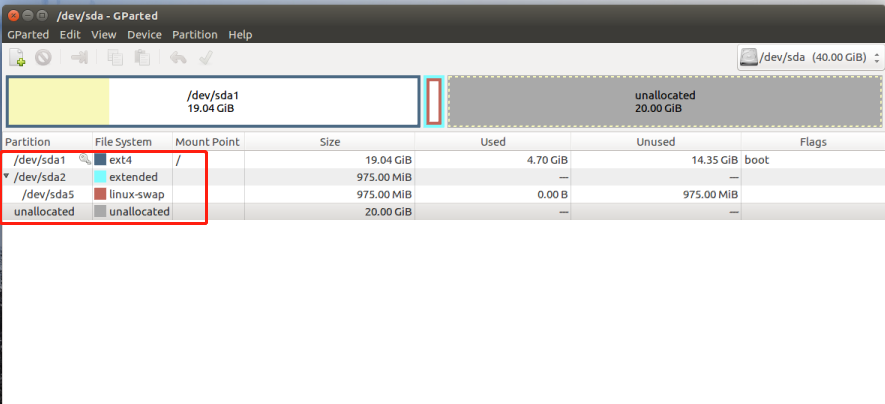
4、前三步结束后,右键主空间(第一个),选择‘更改大小/移动’,然后可以配置空间大小了,由于之前删除了一个extended,所以要预留一下之前其所占空间大小,等会好分配。
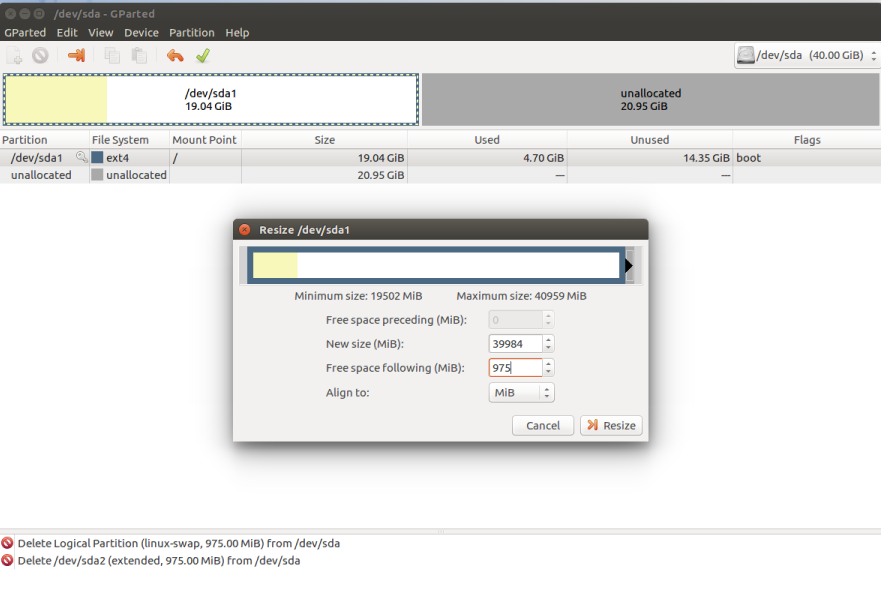
5、第四步结束后,会同样有一个未分配的空间,如下图所示。

6、对未分配的空间,右键、新建。选择扩展分区。

7、再右键未分配的空间,选择文件系统为linux-swap。如下图所示。
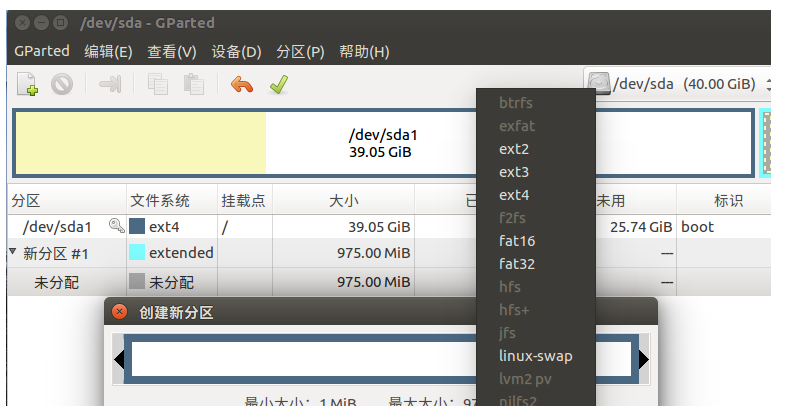
8、之后得到如下图所示界面,点击“钩号”,应用即可得到最后的界面!
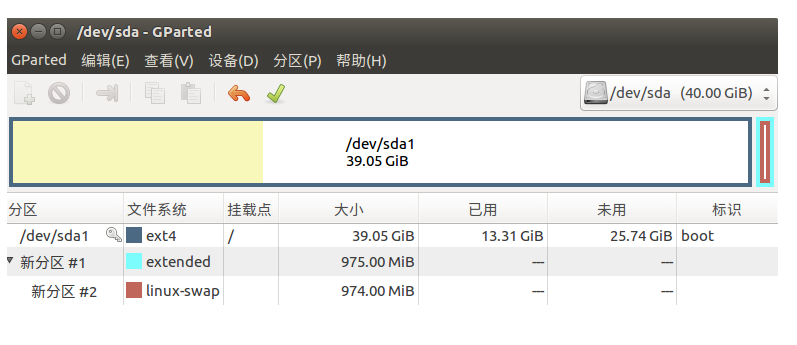
9、右键linux-swap,选择禁用交换空间(英文就是Swapon)。
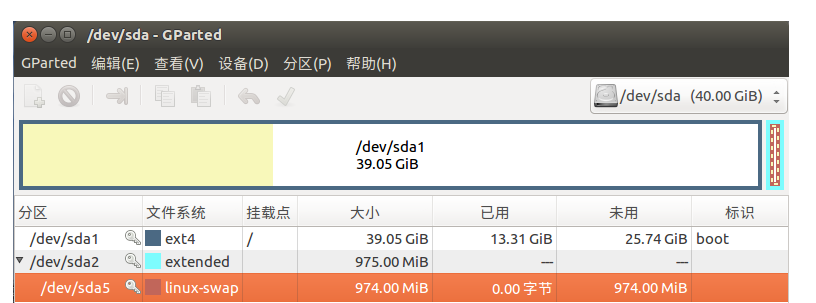
检验
1、使用命令df -h得到磁盘信息。如下图所示,可以看到磁盘空间由原来的19G扩展到39G了。
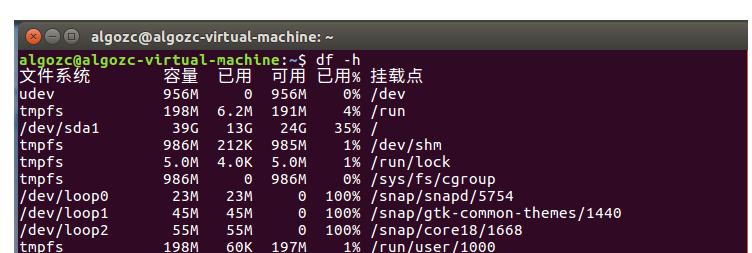

本文来自博客园,作者:封兴旺,转载请注明原文链接:https://www.cnblogs.com/fxw1/p/14788499.html

